怎么快速更改win7电脑亮度 使用快捷键更改win7电脑亮度的方法
时间:2021-06-01作者:mei
一般情况下,win7电脑亮度是默认设置好的,有的用户觉得屏幕太亮了想要重新调整一下,网上有很多教程但操作起来很麻烦。有什么办法可以快速更改亮度?如果是笔记本电脑直接使用fn功能快捷键调整即可,接下去和大家说说下使用快捷键更改win7电脑亮度的方法。
推荐:雨林木风win7系统下载
一、笔记本电脑
1、在键盘上找到“fn”键,按住他。

2、然后在上方“F1”-“F12”中找到带有太阳和小三角图标的键,如图所示。(此处按“F4”调亮,按“F5”调暗,电脑不同可能位置不同)

二、台式电脑
1、一般台式电脑的显示器上都会有亮度调节的按钮,直接使用即可。

2、如果我们的显示器上正好没有,那系统是没有自带更改亮度的快捷键的。我们只能手动进行更改。
3、首先右键桌面空白处打开“个性化”
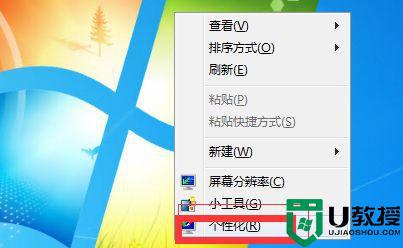
4、点击左下角“显示”
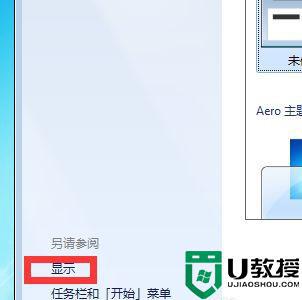
5、接着找到“调整亮度”,然后在其中就能更改亮度了。
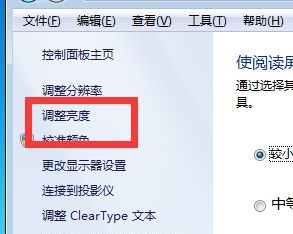
使用快捷键更改win7电脑亮度是一招比较好用的方法,如果你觉得自家电脑亮度不合适,赶快参考教程来设置一下吧。





